目录
1.jdk安装
2.tomcat安装
3.redis安装
4.nginx安装
5.mysql安装
一.jdk安装:
(1)去甲骨文官网下载对应版本的jdk这里以1.8为例:jdk1.8
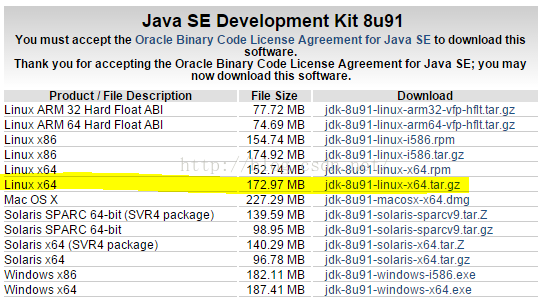
我这里下载的是linux 64位的tar.gz格式的,也可以下载rpm格式的,然后用rpm命令或者yum命令安装。
(2)下载完成后放到自定义的目录下面并解压:tar -xvf jdk-8u91-linux-x64.gz
(3)然后可以删掉下载的压缩包:rm -rf jdk-8u91-linux-x64.gz
(4)进入jdk目录,记下当前目录:pwd

(5)添加环境变量:vim /etc/profile
关于vim的使用请参考:点击打开链接
在该文件的末尾添加:
export JAVA_HOME=/home/softwares/jdk/jdk1.8.0_91
export PATH=$JAVA_HOME/bin:$PATH
export CLASSPATH=.:$JAVA_HOME/lib/dt.jar:$JAVA_HOME/lib/tools.jar
这里的JAVA_HOME就是(4)中的jdk安装路径
(6)
执行命令:source /etc/profile,使修改的环境变量生效。
(7)输出环境变量,查看是否有(5)中的路径:echo $PATH
(8)检测安装是否成功:java -version:

(9)安装完成
二.tomcat安装
(1)下载tomcat:tomcat8.0
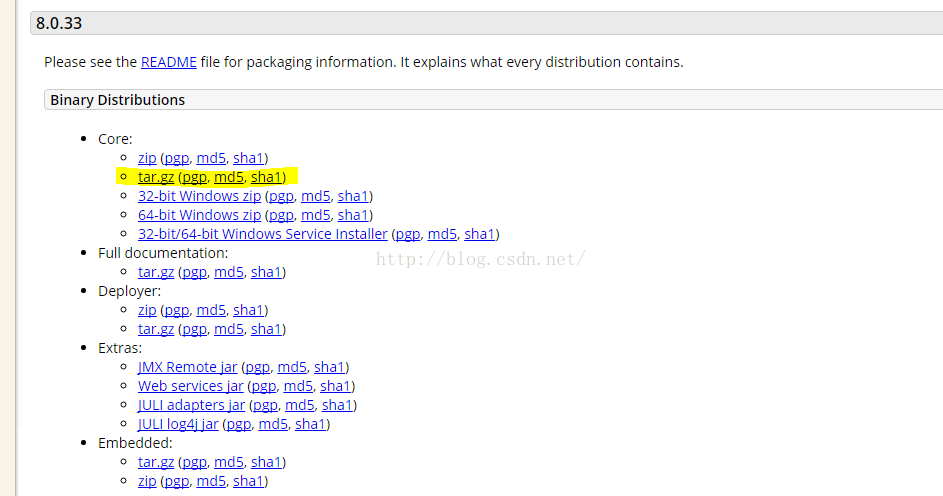
(2)解压:tar -xvf apache-tomcat-8.0.33.tar.gz
(3)进入bin目录:cdapache-tomcat-8.0.33/bin
(4)启动:./startup.sh
(5)验证:在浏览器输入地址:127.0.0.1:8080可以看到如下图所示
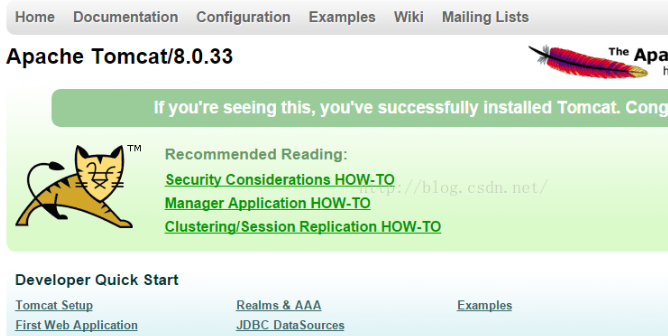
注意:tomcat默认是以8080端口启动的额,可以修改conf/server.xml文件来修改端口。
(6)停止服务:./shutdown.sh即可
(2)解压:tar -xvf redis-3.0.7.tar.gz
(3)进入目录:cd redis-3.0.7
(4)编译:make
(5)然后进入src目录下可以看到多了redis-server、redis-benchmark、redis-cli和redis.conf这几个文件
(6)启动服务:./redis-server即可启动服务(该方式已默认配置启动服务),启动成功如下图:
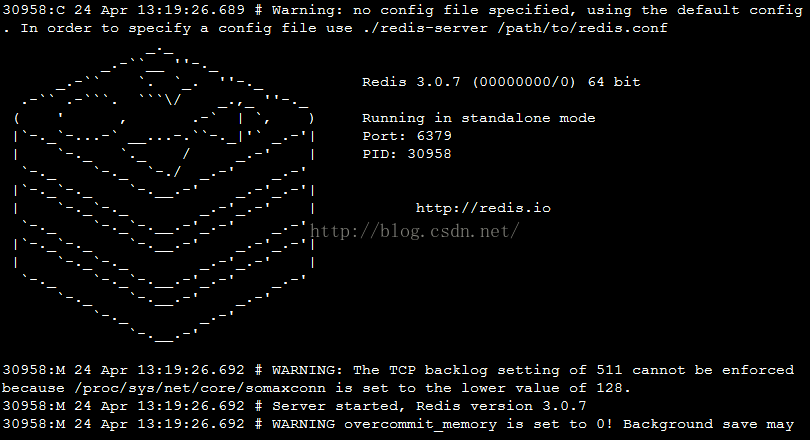
(7)安全设置:
修改redis.conf里面的配置:
1.比较安全的办法是采用绑定IP的方式来进行控制:bind 127.0.0.1,表示只能127.0.0.1这个ip来访问,
即只能本机访问。
2.设置密码,以提供远程登陆:找到requirepass写上requirepass yourpassword,然后客户端需要执行
auth yourpassword来授权登陆才可执行命令
3.由于redis并发能力极强,仅仅搞密码,攻击者可能在短期内发送大量猜密码的请求,很容易暴力破解,
所以建议密码越长越好,比如20位。
4.修改配置后需要制定启动那个配置文件:/redis-server redis.conf

(2)解压:tar -xvf nginx-1.8.1.tar.gz
(3)进入目录:cd nginx-1.8.1/
(4)可以修改conf/nginx.conf配置文件,来配置匹配规则,监听端口,主键名称等(具体配置请移步官方文档)
(5)安装依赖模块:
a.安装PCRE:点击打开链接
b.安装zlib:点击打开链接(下载完成后解压,./configure,make,make install即可)
(5)配置nginx:./configure,成功后如下图
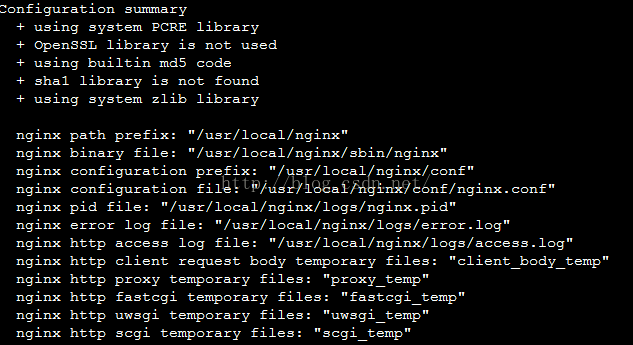
(6)编译:make&make install
(7)启动:cd /usr/local/nginx/sbin后,./nginx即可启动
(8)查看端口:netstat -ntlp
(9)检测成功:在浏览器输入:127.0.0.1:80(默认是80端口,可在配置中修改),可以看到:
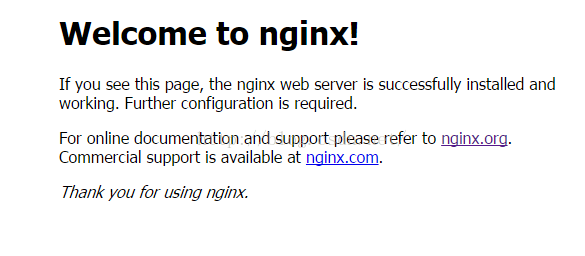
(10)常用命令:
nginx -s reload :修改配置后重新加载生效
nginx -s stop :快速停止nginx
nginx -c /path/to/nginx.conf
nginx -s stop :快速停止nginx
nginx -c /path/to/nginx.conf
(2)依次执行如下命令:
rpm -ivh mysql-community-release-el7-5.noarch.rpm
# yum install mysql-community-server
成功安装之后重启mysql服务
# service mysqld restart
到此,mysql启动完成
# yum install mysql-community-server
成功安装之后重启mysql服务
# service mysqld restart
到此,mysql启动完成
(3)摘要:
a.使用yum方式安装的mysql,默认配置路径是/etc/my.cnf,数据库的默认路径:/var/lib/mysql。
b.常用命令:service mysqld restart:重启服务,service mysqld stop:关闭服务,service mysqld start开启服务
c.修改root密码:
1、打开MySQL目录下的my.ini文件,在文件的最后添加一行“skip-grant-tables”,保存并关闭文件。
2、重启MySQL服务。
3、在命令行中输入“mysql -uroot -p”(不输入密码),回车即可进入数据库。
4、执行,“use mysql;”使用mysql数据库。
5、执行,“update user set authentication_string=PASSWORD("rootadmin") where user='root';”
2、重启MySQL服务。
3、在命令行中输入“mysql -uroot -p”(不输入密码),回车即可进入数据库。
4、执行,“use mysql;”使用mysql数据库。
5、执行,“update user set authentication_string=PASSWORD("rootadmin") where user='root';”
(修改root的密码)
6、打开MySQL目录下的my.ini文件,删除最后一行的“skip-grant-tables”,保存并关闭文件。
7、重启MySQL服务。
8、在命令行中输入“mysql -uroot -prootadmin”,问题搞定!
6、打开MySQL目录下的my.ini文件,删除最后一行的“skip-grant-tables”,保存并关闭文件。
7、重启MySQL服务。
8、在命令行中输入“mysql -uroot -prootadmin”,问题搞定!
9.如果进去后提示:You must SET PASSWORD before executing this statement,则需要运行命令
SET PASSWORD = PASSWORD('你的密码);,注意,这里密码不能太简单,应该包含字母,数字,和特殊字符。
否则会报错: Your password does NOT satisfy the CURRENT policy requirements。
10.设置远程访问:
mysql -u root -p
mysql>use mysql;
mysql>update user set host =’%'where user =’root’;
mysql>flush privileges;
Ubuntu下安装mysql5.5:
1.sudo apt-get install mysql-server(如果只是按照一个服务端的话,只执行这一步就可以了2和3可以跳过)
2.sudo apt-get install mysql-client
3.sudo apt-get install php5-mysql
2.sudo apt-get install mysql-client
3.sudo apt-get install php5-mysql
4.设置远程连接:
(1)
sudo vi /etc/mysql/my.cnf
# 注释下面一行。
# bind-address = 127.0.0.1
# bind-address = 127.0.0.1
(2)进入mysql,开启root远程连接
mysql -u root -p
mysql>use mysql;
mysql>update user set host =’%'where user =’root’;
mysql>grant all PRIVILEGES on *.* to 'host'@'%' identified by 'password';
mysql>flush privileges;
mysql>use mysql;
mysql>update user set host =’%'where user =’root’;
mysql>grant all PRIVILEGES on *.* to 'host'@'%' identified by 'password';
mysql>flush privileges;
其中执行update user set host =’%'where user =’root’;时可能会提示错误,不用管它,你可以select * from
user;看到第一行的root用户的host已经被改成%了。
(3)卸载mysql:
1.sudo apt-get autoremove --purge mysql-server-5.5
2.sudo apt-get remove mysql-common
清理残留数据
dpkg -l |grep ^rc|awk '{print $2}' |sudo xargs dpkg -P
2.sudo apt-get remove mysql-common
清理残留数据
dpkg -l |grep ^rc|awk '{print $2}' |sudo xargs dpkg -P























 1005
1005











 被折叠的 条评论
为什么被折叠?
被折叠的 条评论
为什么被折叠?








